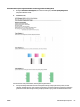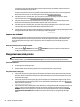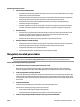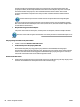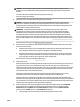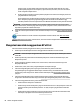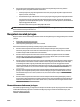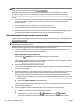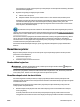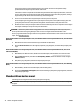User Guide
CATATAN: HP tidak dapat menjamin kualitas dan keandalan bahan suplai non-HP. Servis atau
perbaikan printer yang dibutuhkan akibat penggunaan bahan suplai non-HP tidak tercakup dalam
jaminan.
Jika Anda yakin telah membeli kartrid tinta HP yang asli, kunjungi:
www.hp.com/go/anticounterfeit
2. Periksa level tinta. Tinta pada kartrid mungkin tidak mencukupi.
CATATAN: Peringatan dan indikator level tinta hanya memberikan perkiraan untuk kebutuhan
perencanaan. Sebelum menerima pesan peringatan bahwa level tinta rendah, usahakan kartrid
pengganti sudah tersedia agar proses pencetakan tidak tertunda. Anda tidak perlu mengganti kartrid
kecuali kualitas cetaknya sudah tak sesuai.
PERHATIAN: Walaupun kartrid tinta tidak rusak saat dikeluarkan dari printer, kepala cetak
mengharuskan semua kartrid terus terpasang baik saat printer diset maupun ketika digunakan.
Membiarkan satu atau beberapa slot kartrid kosong untuk waktu yang lama dapat menyebabkan
masalah pada kualitas cetak dan merusak kepala cetak. Jika Anda telah mengeluarkan kartrid dari
printer untuk waktu yang lama, atau jika kertas Anda macet, dan merasa hasil kualitas cetakan Anda
buruk, bersihkan kepala cetak. Untuk informasi lebih lanjut, lihat Memelihara kepala cetak dan kartrid
tinta.
Untuk informasi lebih lanjut, lihat Memeriksa perkiraan level tinta.
3. Periksa kertas yang dimuatkan ke baki masukan. Pastikan kertas dimuatkan dengan benar dan tidak
berkerut atau terlalu tebal.
●
Muatkan kertas dengan sisi cetak menghadap ke bawah. Misalnya, jika Anda memuatkan kertas
foto mengkilap, muatkan kertas dengan sisi mengkilap menghadap ke bawah.
●
Pastikan kertas terhampar rata pada baki masukan dan tidak berkerut. Jika kertas terlalu dekat
dengan kepala cetak selama pencetakan, tinta dapat mengotori kertas. Hal ini dapat terjadi jika
kertas terangkat, berkerut, atau sangat tebal, seperti amplop surat.
Untuk informasi lebih lanjut, lihat Memuatkan kertas.
4. Periksa jenis kertas.
HP menganjurkan Anda untuk menggunakan kertas HP atau jenis kertas berteknologi ColorLok lainnya
yang sesuai untuk printer ini. Seluruh kertas berlogo ColorLok telah diuji secara independen agar
memenuhi standar terbaik mutu dan keandalan cetak, dan menghasilkan dokumen dengan warna lebih
segar, lebih hidup, lebih hitam, dan lebih cepat kering dibandingkan dengan kertas polos biasa. Untuk
informasi lebih lanjut, lihat Prinsip dasar kertas.
Anda harus selalu memastikan bahwa kertas yang akan dicetak dalam kondisi yang rata. Untuk
mendapatkan hasil terbaik saat mencetak gambar, gunakan Kertas Foto Mutakhir HP.
Simpan kertas khusus di kemasan aslinya dalam kantong plastik yang dapat ditutup kembali di atas
permukaan rata yang sejuk dan kering. Bila Anda ingin mencetak, keluarkan kertas yang akan digunakan
saja. Setelah selesai mencetak, kembalikan kertas foto yang tidak digunakan ke kantong plastik. Hal ini
dilakukan guna mencegah kertas foto supaya tidak menggulung.
5. Periksa pengaturan cetak dengan mengeklik tombol yang akan membuka kotak dialog Properties
(Properti). (Bergantung aplikasi perangkat lunak yang digunakan, tombol ini mungkin dinamai
Properties (Properti), Options (Pilihan), Printer Setup (Pengesetan Printer), Printer Properties
(Properti Printer), Printer (Printer), atau Preferences (Preferensi).)
●
Periksa pengaturan cetak untuk mengetahui apakah pengaturan warna salah.
IDWW Mengatasi masalah pencetakan 67